オペレーティングシステムの立ち上げと Windows ビスタ, 自動再生新しい機能を取得しました。
昨年11月の場合にはあなたが取り除くことができる方法を教えてくれます ダイアログボックスCPC 自動再生'S上 Windows XP今日はどのようにあなたが表示されます 無効にします, アクティブにする si カスタマイズ アクション "自動再生”オン Windows 視力はい Windows 7.
まず、 自動再生は。 あなたが入力したときにあなたはそれに気づいた DVDムービー、 音楽CD または取り付けるとき メモリ USBスティックをクリックすると、いくつかのアクションを使用できるダイアログ ボックスが開きます。 CD、DVDの内容は、 hard disk外部のものは 自動的にスキャンと[自動再生]ダイアログボックスは、多くのオプションが表示されます。 で見つかったファイルタイプに応じて 外部デバイス.
下のスクリーンショットは、取り付けるように見えた[自動再生]ダイアログボックスが表示されます USBスティック空。
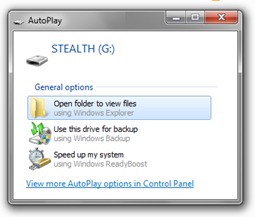
メモリスティックが空だった上記の場合には、自動再生オプション:へ オープンコンテンツを貼るスティックにスペースを使用するサイト、 バックアップ または ReadyBoost対応 (キャッシュ用のスティックを使用してHDDを読み、書き込みの速度が向上します。ベロシティ フラッシュドライブサイト)HDDよりも高い。 私はスティックの絵をコピーした、それから私は切断され、私が接続されており、ノートパソコン。 大幅に変更されてスティックに単一のファイル(。JPG)として、次のスクリーンショットに注目してください オプションのリスト 自動再生から。 メモリの内容を開かなくても、自動再生はに私に機会を与えてくれます インポート/コピー または 画像を見る 複数使用 ソフトウェア イメージは、私のシステムにインストールされている。
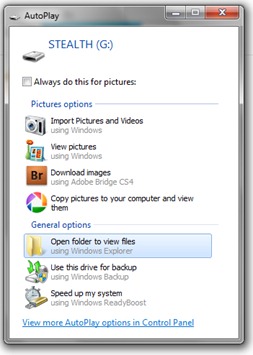
によって オプションを選択 (を使用して写真とビデオをインポートする Windows例えば。)そして それらを選択する 右 "常に映像のためにこれを行う" 自動アクションを設定 メモリスティック、CD、microSDカード、保存されているなどの外部メディアのファイルを添付します。
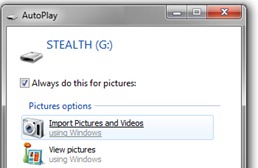
私たちの例では、 ピクチャ si ビデオファイル 検出 スイッチングスティック'sが、だろう 自動的にコピー hddに。
写真とビデオをスキャンする:
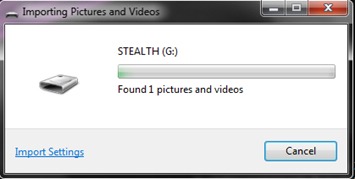
写真にタグを付ける(hddで簡単に見つける-検索)
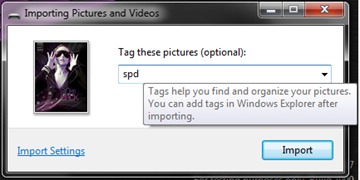
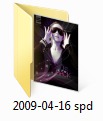
"クリックした後インポート"画像が自動的にコピーされます LibrariesPictures (Windows 7)、によって指定された名前のフォルダー内にあります。 輸入日 si ネームタグ選ばれたもの
へ セット もっと株式 自動化する 検出 メディアファイル 外部装置から, sa 変更 または 無効にします 自動再生サイトは、バーに行く 開始と "でプログラムとファイルを検索する” Write” autoplay”(引用符なし)を押して Enter.
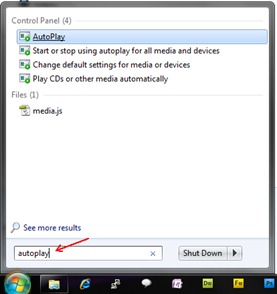
開いたパネルでは、あなたが自分のタイプに応じて、メディアファイルにデバイスを接続したときに起こるものを選択することができます。
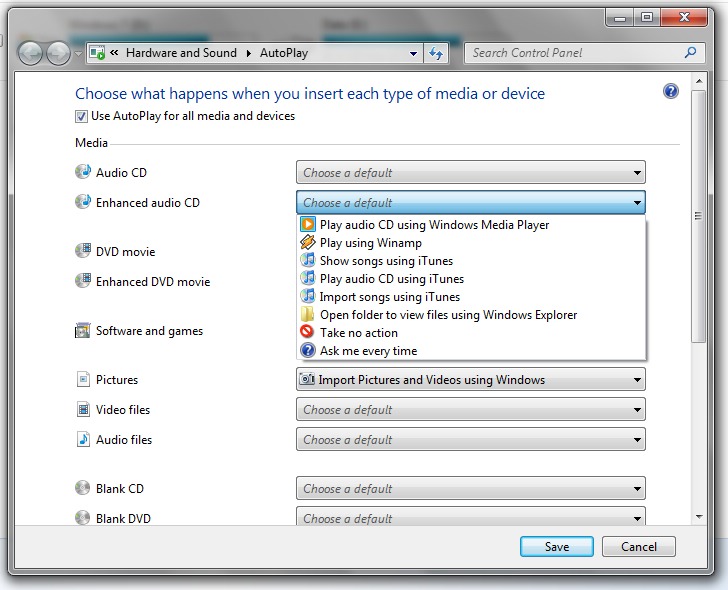
あなたが音楽CDを(例のため。)を挿入した場合、あなたは、コピー、またはソフトウェアがPCにインストールでそれらを開始し、自動アクションを選択することができます
"オプションをクリアするすべてのメディアとデバイスの自動再生を使用してください"につながる オフ すべてのアクション自動再生。
このチュートリアルは、 Windows 7、しかしそれはユーザーの助けにもなります Windows ビスタ。 オプションは非常に似ています。